iCalendar形式に出力するための準備
予定をiCalendar形式で出力できるようにするには、cybozu.com共通管理とサイボウズ Officeのシステム設定で、機能の利用を許可する準備が必要です。
次の図の
 と
と
 が完了したユーザーのみ、iCalendar形式での出力機能を利用できます。
が完了したユーザーのみ、iCalendar形式での出力機能を利用できます。
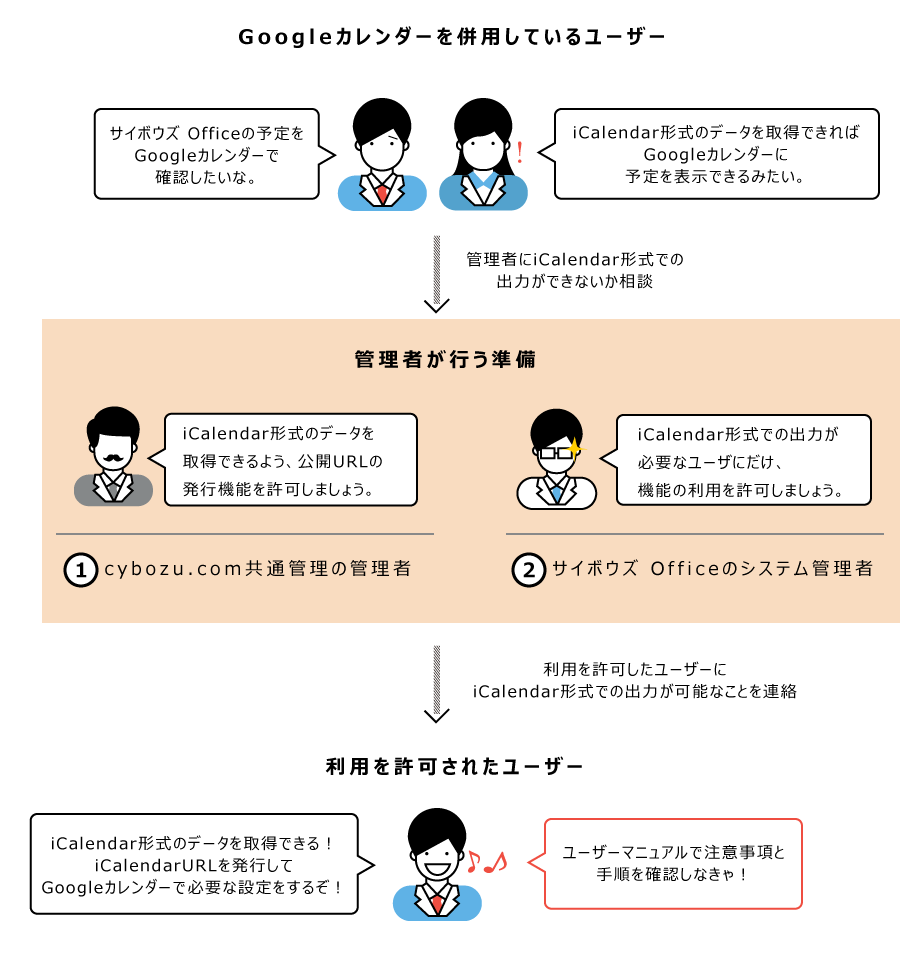
はじめに確認すること
準備を始める前に、必ず次の注意事項を確認してください。
- iCalendar形式で出力される予定データは、ユーザーごとに発行されるiCalendarURLから取得できます。
iCalendarURLは、管理者とユーザーの双方で必要な設定が完了している場合にのみ発行されます。 - iCalendarURLにアクセスすると、サイボウズ Officeにログインしていないユーザーでも、iCalendarURLを発行したユーザーの予定を確認できてしまいます。
iCalendarURLを第三者に不正に利用されないよう、取扱いに注意してください。 - iCalendarURLを有効にすると、検索エンジンのクローラーにスケジュール情報を取得され、意図せずインターネットの検索画面に表示される恐れがあります。
- 発行済みのiCalendarURLは、お客様の判断と責任の下で管理してください。
- サイボウズ Officeマニュアルでは、Googleカレンダーにサイボウズ Officeの予定を表示させる場合を例に操作を説明しています。
Googleカレンダーの操作は、お客様の判断と責任の下に実行してください。 - その他、サービスの規約については、サイボウズのクラウドサービスのcybozu.com サービスご利用規約を確認してください。
cybozu.com共通管理での準備
予定をiCalendar形式で出力できるようにする場合は、cybozu.com共通管理で「公開URLの発行」を許可します。
cybozu.com共通管理での準備をしてから、サイボウズ Officeでの準備に進みます。
-
ヘッダーの右側の歯車アイコンをクリックします。
-
[サイボウズ Officeシステム設定]をクリックします。

-
[+]詳細設定を開くをクリックします。
-
「各アプリケーション」セクションの
 スケジュールと施設予約をクリックします。
スケジュールと施設予約をクリックします。 -
 iCalendar形式での出力をクリックします。
iCalendar形式での出力をクリックします。 -
こちらをクリックします。
 「iCalendar形式での出力」画面に上記のメッセージではなく、ユーザー一覧や
「iCalendar形式での出力」画面に上記のメッセージではなく、ユーザー一覧や 変更するが表示される場合は、cybozu.com共通管理の準備が完了しています。
変更するが表示される場合は、cybozu.com共通管理の準備が完了しています。
この場合、手順7は不要です。「サイボウズ Officeでの準備」に進みます。 -
注意事項を確認し、cybozu.com共通管理で、公開URLへのアクセスを許可します。
注意事項や操作の詳細は、カレンダーサービスとの連携を許可する(サイボウズ Officeのみ)方法を参照してください。
サイボウズ Officeでの準備
cybozu.com共通管理での準備のあとに、ユーザーごとに、iCalendar形式での出力機能を許可するかどうかを設定します。cybozu.com共通管理の準備が完了していても、サイボウズ Officeでは初期値がすべて禁止に設定されています。
利用を許可するユーザーだけに、iCalendar形式での出力機能を許可します。
-
ヘッダーの右側の歯車アイコンをクリックします。
-
[サイボウズ Officeシステム設定]をクリックします。

-
[+]詳細設定を開くをクリックします。
-
「各アプリケーション」セクションの
 スケジュールと施設予約をクリックします。
スケジュールと施設予約をクリックします。 -
 iCalendar形式での出力をクリックします。
iCalendar形式での出力をクリックします。 -
組織のドロップダウンリストから、機能の利用を許可するユーザーの所属組織を選択します。
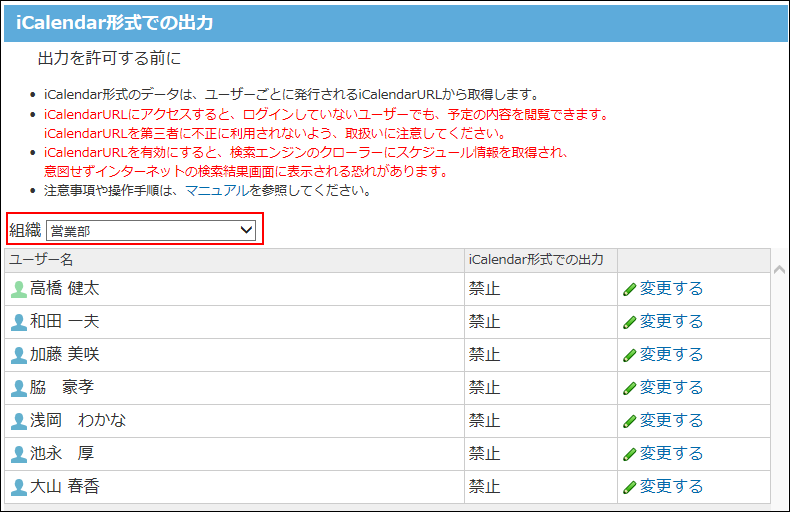
-
機能の利用を許可するユーザーの
 変更するをクリックします。
変更するをクリックします。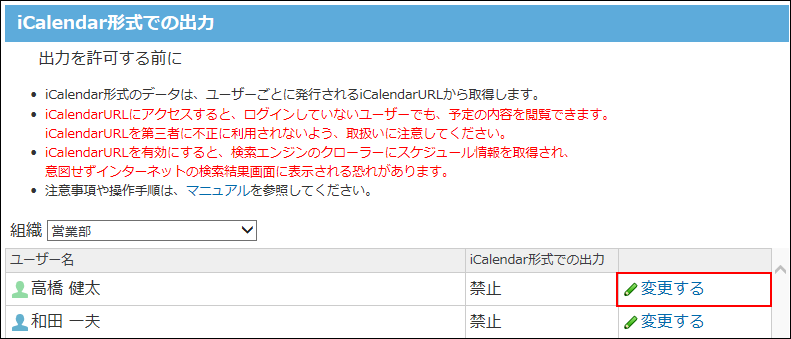
-
マニュアルで注意事項を確認してから「許可する」を選択します。
注意事項は、はじめに確認することを参照してください。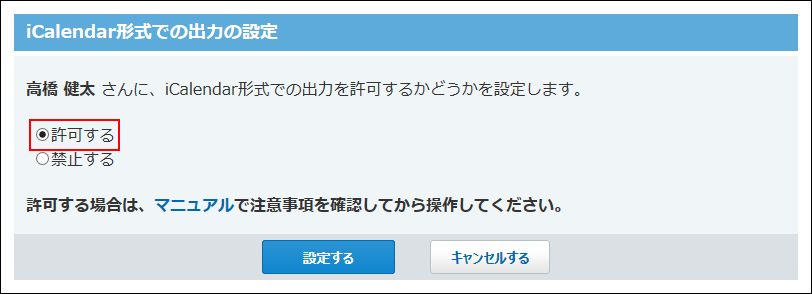
-
設定するをクリックします。
-
iCalendar形式での出力を許可したことを、ユーザーに連絡します。
連絡する際に、ユーザーが行う操作を案内している、ユーザーマニュアルのiCalendar形式への予定データの書き出しのページをあわせて連絡してください。
iCalendar形式での出力を停止する
ユーザーの退社や休職といった場合や、iCalendarURLを設定したGoogleカレンダーと同期しているモバイル端末を紛失した場合などに、ユーザーのiCalendar形式での出力機能を停止できます。
機能を停止する範囲によって、操作手順は異なります。
次の図を確認し、目的にあった操作を参照してください。

全ユーザーに対して機能を停止する
cybozu.com共通管理で公開URLの発行機能を無効にすると、全ユーザーのiCalendar形式での出力機能を停止できます。
-
ヘッダーの右側の歯車アイコンをクリックします。
-
[cybozu.com共通管理]をクリックします。

-
左ペインで、その他の設定をクリックします。
-
公開URLの発行を許可しないように設定します。
操作の詳細は、カレンダーサービスとの連携を許可する(サイボウズ Officeのみ)方法を参照してください。
特定のユーザーの機能を停止する
機能の利用を停止したい特定のユーザーに対して、iCalendar形式での出力機能を禁止に変更します。
-
ヘッダーの右側の歯車アイコンをクリックします。
-
[サイボウズ Officeシステム設定]をクリックします。

-
[+]詳細設定を開くをクリックします。
-
「各アプリケーション」セクションの
 スケジュールと施設予約をクリックします。
スケジュールと施設予約をクリックします。 -
 iCalendar形式での出力をクリックします。
iCalendar形式での出力をクリックします。 -
組織のドロップダウンリストから、機能を停止するユーザーの所属組織を選択します。
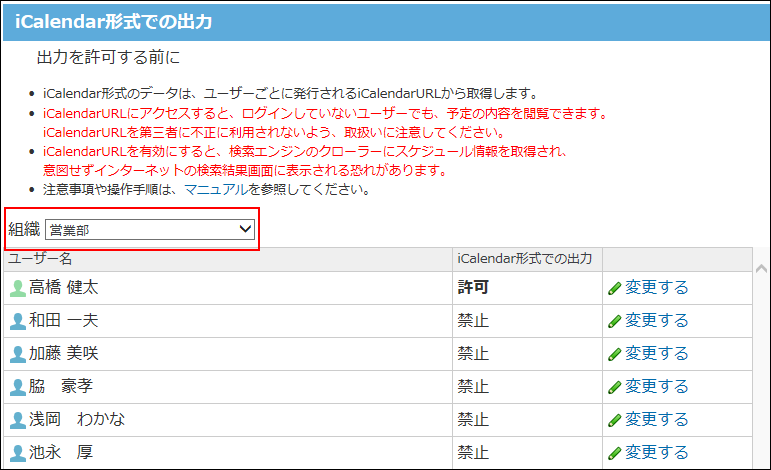
-
機能を停止するユーザーの
 変更するをクリックします。
変更するをクリックします。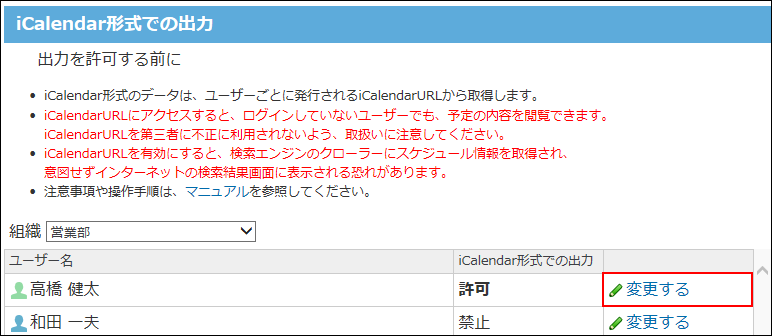
-
「禁止する」を選択します。
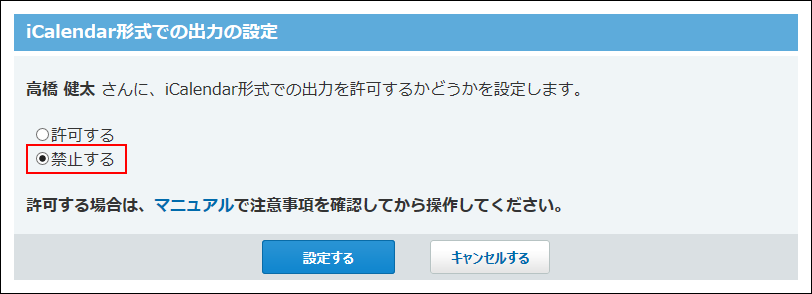
-
設定するをクリックします。
ユーザー自身で機能を停止する
ユーザーの操作は、個人設定で行います。
次のどちらかの操作をすると、現在のiCalendarURLから予定データを取得できないように設定できます。
詳細は、リンク先のユーザーマニュアルを参照してください。